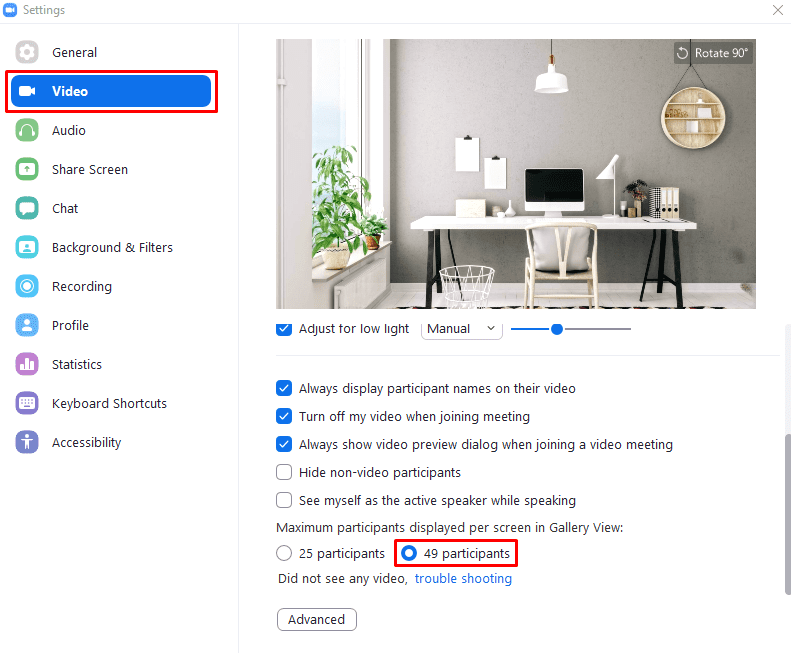एक वीडियो कॉलिंग प्लेटफॉर्म के रूप में, ज़ूम बैठकों और व्यक्तिगत कॉलों के लिए बहुत अच्छा है। यह एक साधारण वॉयस कॉल की तुलना में थोड़ा अधिक व्यक्तिगत हो सकता है जो व्यक्तिगत रूप से नहीं हो सकता है। सीमित संख्या में लोगों के साथ छोटी बैठकों के लिए, या जहां अधिकांश बैठक के लिए एक ही व्यक्ति केंद्र स्तर पर होगा, डिफ़ॉल्ट "सक्रिय अध्यक्ष" दृश्य आदर्श है।
"सक्रिय स्पीकर" दृश्य वर्तमान में बात कर रहे उपयोगकर्ता के वेबकैम फ़ीड को प्राथमिकता देता है और स्क्रीन के शीर्ष पर दिखाई देने वाले अन्य उपयोगकर्ता के वेबकैम के साथ, उन्हें अधिकांश स्क्रीन स्पेस देता है।
ज़ूम: गैलरी दृश्य में अधिक पोप कैसे देखें
बड़ी मीटिंग में, या सामान्य तौर पर, आप "गैलरी" दृश्य का उपयोग करना पसंद कर सकते हैं। यह दृश्य प्रत्येक सदस्य के वेबकैम फ़ीड पर समान महत्व रखता है और उन सभी को एक ग्रिड में संरेखित करता है। डिफ़ॉल्ट रूप से, यह "गैलरी" दृश्य एक ग्रिड में अधिकतम पच्चीस उपयोगकर्ताओं की वेबकैम फ़ीड प्रदर्शित करता है। यह फिर किसी और उपयोगकर्ता को दूसरी स्क्रीन पर लपेट देता है।
यदि आपके कॉल में पच्चीस से अधिक लोग हैं, हालांकि, आप उनमें से अधिक को एक बार में दिखाने के लिए ज़ूम को कॉन्फ़िगर कर सकते हैं, अधिकतम उनतालीस एक स्क्रीन। एक बार में अधिक लोगों को दिखाने से स्पष्ट रूप से आप अधिक वेबकैम देख सकते हैं, जो संख्याओं के आधार पर, आपको सभी को एक साथ देखने दे सकता है; हालाँकि, यह नकारात्मक पक्ष के साथ आता है कि प्रत्येक वेबकैम फ़ीड छोटा होगा।
यदि आप "गैलरी" दृश्य में एक बार में दिखाए जा सकने वाले मीटिंग प्रतिभागियों की अधिकतम संख्या बढ़ाना चाहते हैं, तो आपको ज़ूम की सेटिंग में जाना होगा। सेटिंग्स तक पहुँचने के लिए, ऊपरी-दाएँ कोने में अपने उपयोगकर्ता आइकन पर क्लिक करें, फिर “सेटिंग्स” पर क्लिक करें।
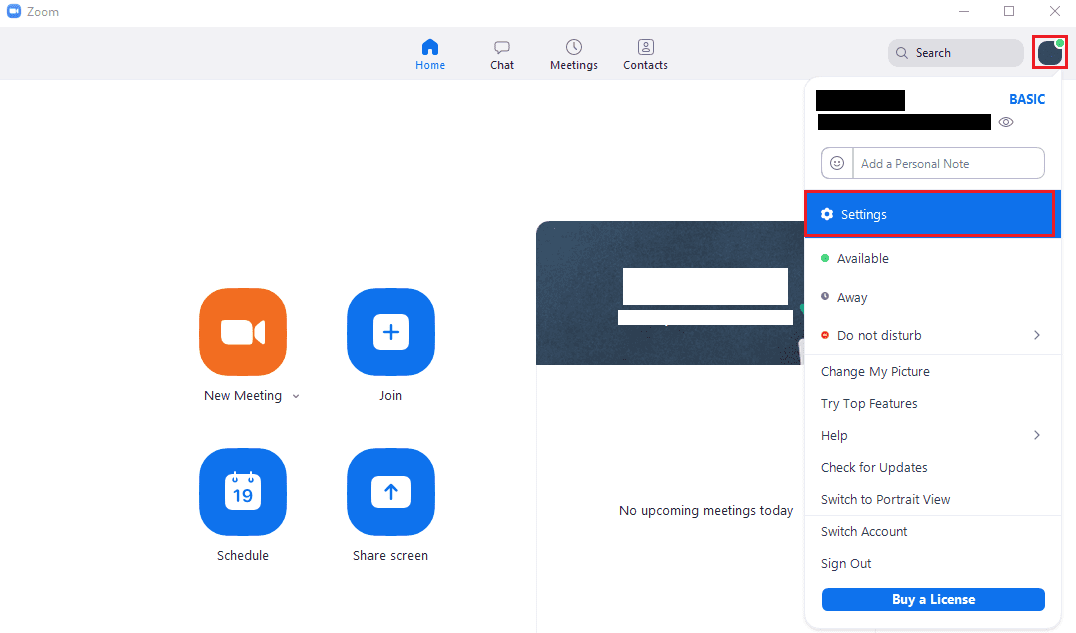
एक बार सेटिंग्स में, "वीडियो" टैब पर स्विच करें, फिर पृष्ठ के नीचे स्क्रॉल करें और "गैलरी व्यू में प्रति स्क्रीन प्रदर्शित अधिकतम प्रतिभागियों" के तहत "49 प्रतिभागियों" रेडियो बटन पर क्लिक करें।